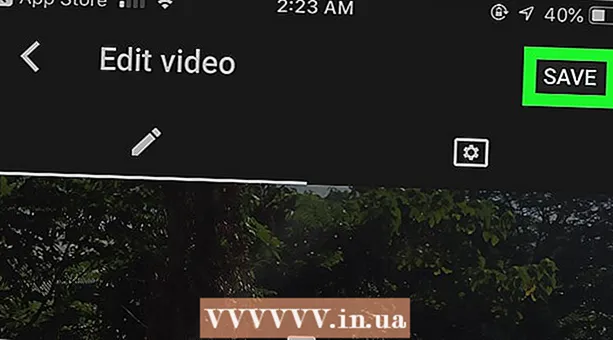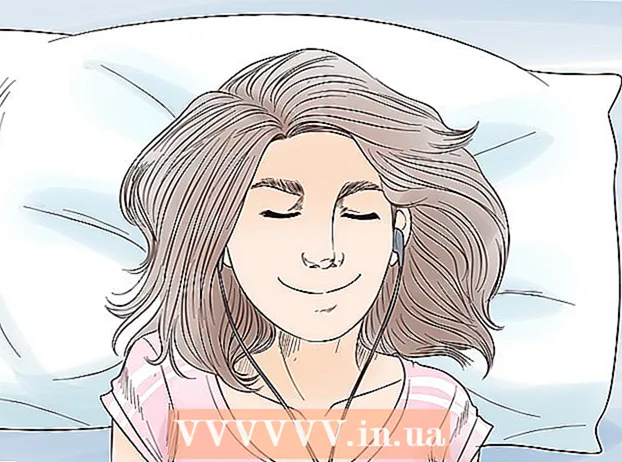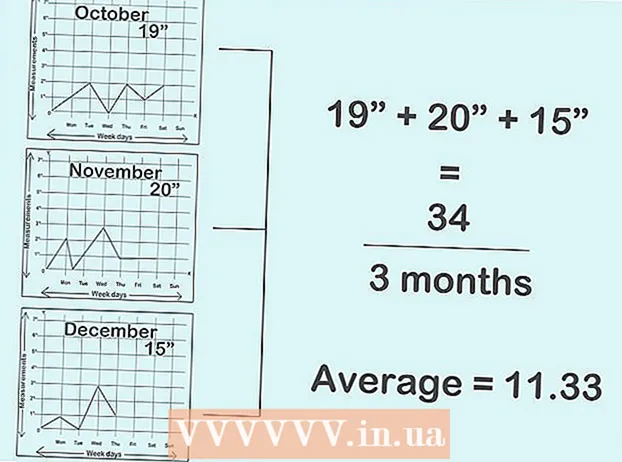Müəllif:
Frank Hunt
Yaradılış Tarixi:
20 Mart 2021
YeniləMə Tarixi:
1 İyul 2024

MəZmun
Bu wikiHow, telefonunuzdakı bir QR kodunu skan edərək WhatsApp-ın veb və ya masa üstü versiyasına necə daxil olacağınızı göstərir.
Addımlamaq
Metod 2-dən 1: iPhone-da
 Gedin WhatsApp-ın veb versiyası. Səhifənin ortasında qara və ağ bir qutu görəcəksiniz; bu QR kodu.
Gedin WhatsApp-ın veb versiyası. Səhifənin ortasında qara və ağ bir qutu görəcəksiniz; bu QR kodu. - Bunun əvəzinə WhatsApp-ın masa üstü versiyasını istifadə edirsinizsə, proqramı ilk dəfə başlatdığınız zaman bu kodu görəcəksiniz.
 İPhone'unuzda WhatsApp'ı açın. Bu ağ bir danışma balonunda ağ telefon nişanına sahib yaşıl bir tətbiqdir.
İPhone'unuzda WhatsApp'ı açın. Bu ağ bir danışma balonunda ağ telefon nişanına sahib yaşıl bir tətbiqdir. - Hələ WhatsApp qurmalısınızsa, davam etmədən əvvəl edin.
 Parametrlər vurun. Ekranın sağ alt küncündədir.
Parametrlər vurun. Ekranın sağ alt küncündədir. - WhatsApp bir danışıqda açıldıqda əvvəlcə ekranın sol üst küncündəki "Geri" düyməsinə vurmalısınız.
 WhatsApp Veb / Masaüstünə vurun. Bu seçim səhifənin yuxarı hissəsində, profil adınızın və fotoşəklinizin dərhal altındadır.
WhatsApp Veb / Masaüstünə vurun. Bu seçim səhifənin yuxarı hissəsində, profil adınızın və fotoşəklinizin dərhal altındadır.  Kameranızı QR koduna yönəldin. İPhone'unuzun ekranı sizə baxmalıdır ki, kamera kompüterinizdəki QR kodunu göstərsin.
Kameranızı QR koduna yönəldin. İPhone'unuzun ekranı sizə baxmalıdır ki, kamera kompüterinizdəki QR kodunu göstərsin. - Əvvəllər WhatsApp ilə bir QR kodunu taramış olsanız, əvvəlcə kameranı yükləməlisiniz QR kodunu skan edin ekranın yuxarı hissəsində.
 Kodun taranmasını gözləyin. Kameranız dərhal QR kodunu "tutmur "sa, iPhone'unuzu ekrana yaxınlaşdırın.
Kodun taranmasını gözləyin. Kameranız dərhal QR kodunu "tutmur "sa, iPhone'unuzu ekrana yaxınlaşdırın. - Kod skan edildikdən sonra WhatsApp mesajlarınız WhatsApp veb səhifəsində görünəcəkdir.
Metod 2/2: Android-də
 Gedin WhatsApp-ın veb versiyası. Səhifənin ortasında qara və ağ bir qutu görəcəksiniz; bu QR kodu.
Gedin WhatsApp-ın veb versiyası. Səhifənin ortasında qara və ağ bir qutu görəcəksiniz; bu QR kodu. - Bunun əvəzinə WhatsApp-ın masa üstü versiyasını istifadə edirsinizsə, proqramı ilk dəfə başlatdığınız zaman bu kodu görəcəksiniz.
 Android telefonunuzda WhatsApp-ı açın. Bu ağ bir danışma balonunda ağ telefon nişanına sahib yaşıl bir tətbiqdir.
Android telefonunuzda WhatsApp-ı açın. Bu ağ bir danışma balonunda ağ telefon nişanına sahib yaşıl bir tətbiqdir. - Hələ WhatsApp qurmağınız lazımdırsa, davam etmədən əvvəl edin.
 Tap vurun. Ekranın yuxarı sağ küncündədir. Bu, müxtəlif seçimləri olan bir açılır menyu açacaqdır.
Tap vurun. Ekranın yuxarı sağ küncündədir. Bu, müxtəlif seçimləri olan bir açılır menyu açacaqdır. - WhatsApp bir danışıqda açıldıqda əvvəlcə ekranın sol üst küncündəki "Geri" düyməsinə vurmalısınız.
 WhatsApp Veb-ə vurun. Bu açılan menyudur. Bu, əsas kameranı skaner kimi istifadə edən QR kod oxuyucusu açır.
WhatsApp Veb-ə vurun. Bu açılan menyudur. Bu, əsas kameranı skaner kimi istifadə edən QR kod oxuyucusu açır.  Kameranızı QR koduna yönəldin. İPhone'unuzun ekranı üzünüzdə olmalıdır ki, kamera kompüterinizdəki QR kodunu göstərsin.
Kameranızı QR koduna yönəldin. İPhone'unuzun ekranı üzünüzdə olmalıdır ki, kamera kompüterinizdəki QR kodunu göstərsin. - Əvvəllər WhatsApp ilə bir QR kodunu taramış olsanız, əvvəlcə kameranı yükləməlisiniz QR kodunu skan edin ekranın yuxarı hissəsində.
 Kodun taranmasını gözləyin. Kameranız dərhal QR kodunu "tutmur "sa, iPhone'unuzu ekrana yaxınlaşdırın.
Kodun taranmasını gözləyin. Kameranız dərhal QR kodunu "tutmur "sa, iPhone'unuzu ekrana yaxınlaşdırın. - Kod skan edildikdən sonra WhatsApp mesajlarınız WhatsApp veb səhifəsində görünəcəkdir.
Göstərişlər
- QR kodunu taramaq üçün çox gözləsəniz, seçimin vaxtı bitəcək. Kodu yenidən yükləmək üçün kodu ehtiva edən qutunun ortasındakı yaşıl dairədə "Kodu yeniləyin" düyməsinə vurmaq kifayətdir.
Xəbərdarlıqlar
- WhatsApp-ı istifadə etdikdən sonra veb versiyasını bağlamağı unutmayın - xüsusən də paylaşılan bir kompüterdəsinizsə - əks halda başqaları mesajlarınızı oxuya biləcəklər.